win11病毒和威胁防护如何关闭?win11关闭病毒和威胁防护教程
更新日期:2024-07-23 15:23:30
来源:网友投稿
手机扫码继续观看

win11病毒和威胁防护如何关闭?很多人电脑的这个功能都是开启的状态,虽然能够很好的拦截下来各种微信的内容,可是我们网上下载的文件也会被拦截下来,那么这个问题应该如何解决呢,本期的win11教程就来和大伙分享解决方法,接下来让我们一起来看看详细的操作步骤吧。
![]()
win11 23H2 22631.3880 官方 纯净版镜像V2024 [电脑系统]
大小:5.04 GB 类别:其他版本 立即下载win11病毒和威胁防护如何关闭
1、首先鼠标右击“此电脑”,然后选择“属性”。
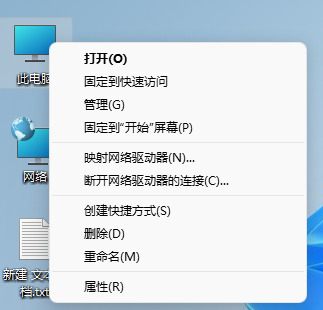
2、点击进入“隐私和安全”,点击“Windows安全中心”。
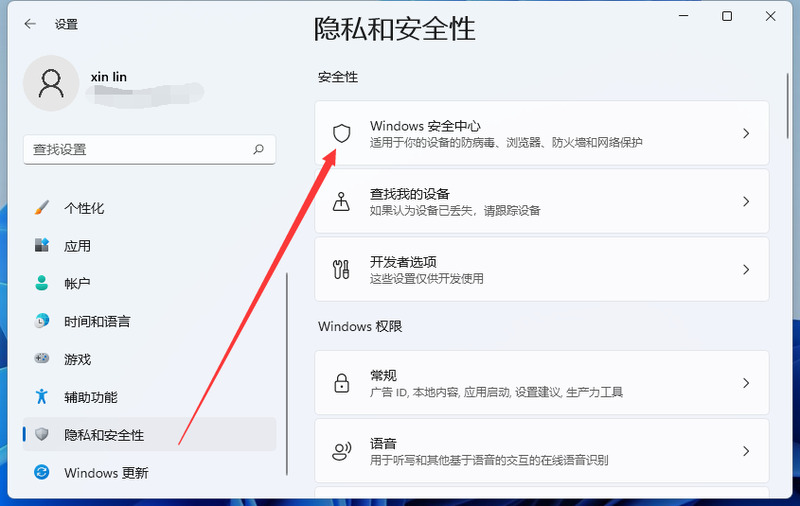
3、打开Windows安全中心,点击“病毒和威胁防护”。
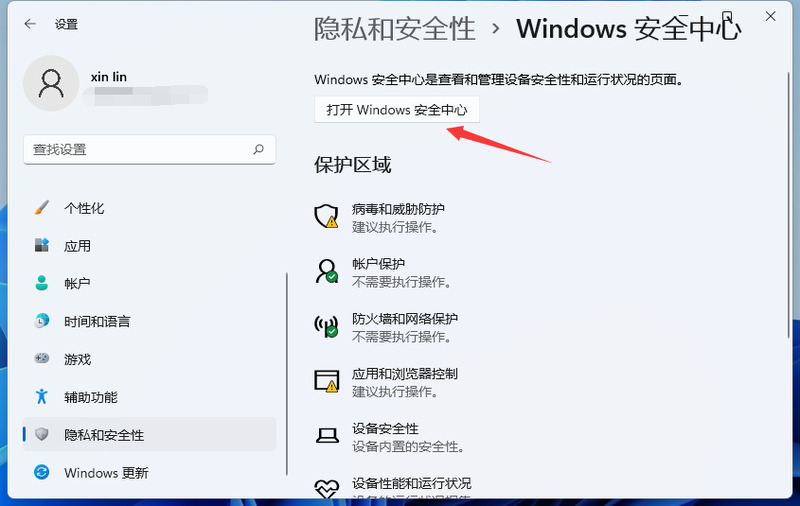
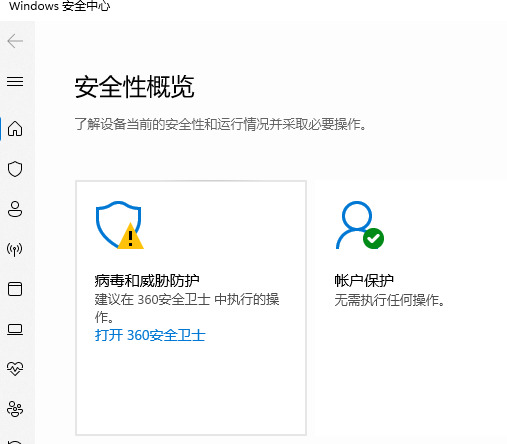
4、展开Microsoft,Defender防病毒选项,关闭“定期扫描”功能即可。
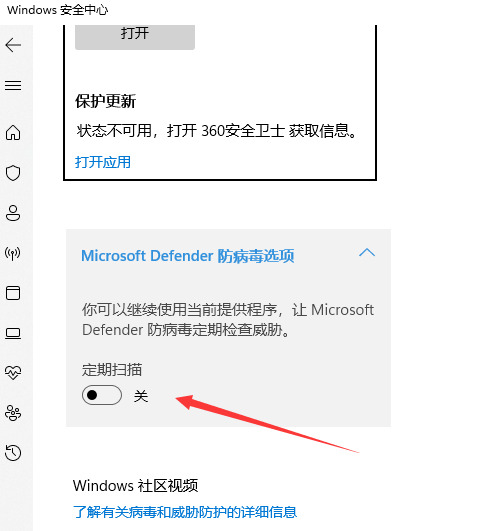
该文章是否有帮助到您?
常见问题
- monterey12.1正式版无法检测更新详情0次
- zui13更新计划详细介绍0次
- 优麒麟u盘安装详细教程0次
- 优麒麟和银河麒麟区别详细介绍0次
- monterey屏幕镜像使用教程0次
- monterey关闭sip教程0次
- 优麒麟操作系统详细评测0次
- monterey支持多设备互动吗详情0次
- 优麒麟中文设置教程0次
- monterey和bigsur区别详细介绍0次
系统下载排行
周
月
其他人正在下载
更多
安卓下载
更多
手机上观看
![]() 扫码手机上观看
扫码手机上观看
下一个:
U盘重装视频











